設定紙張來源
您可設定列印文件文字時使用的紙張來源。
|
注意
|
|
紙張來源設定的優先順序為:章節 > 文件。
只有當您選取 Canon 印表機並在詳細資料視窗「列印設定」標籤、功能區命令或工具按鈕上選取「使用 Editor 的列印設定」核取方塊時,才可使用此功能。
文件文字是有別於「插頁」中所指定的其他頁面,如下所示。
封面頁
封底頁
標籤紙
插頁
如需如何設定「封面頁」、「封底頁」、「標籤紙」及「插頁」的詳細資訊,請參閱下文。
如需更多如何依據章節設定紙張來源的相關資訊,請參閱下文。
如需更多如何依據頁面設定紙張來源的相關資訊,請參閱下文。
|
1.
在詳細資料視窗的「列印設定」標籤的「紙張來源設定」中,選取要用於列印文件文字的紙張大小。
或者,按一下功能區上的  (內容頁的紙張來源),並選取紙張來源。
(內容頁的紙張來源),並選取紙張來源。
 (內容頁的紙張來源),並選取紙張來源。
(內容頁的紙張來源),並選取紙張來源。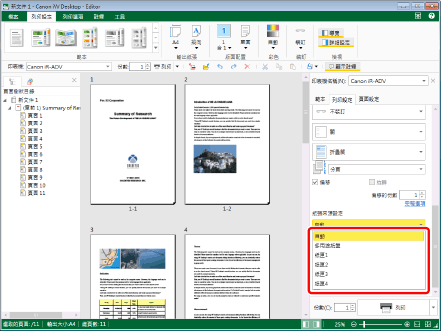
|
注意
|
|
如果未顯示詳細資料視窗,請參閱以下文章。
根據在「印表機」中選取之印表機的紙張來源類型,您可為文件文字的紙張來源選取的設定會有不同。
如果命令沒有顯示在 Desktop Editor 的功能區上,請參閱下文以顯示命令。
此操作也可以使用工具列上的工具按鈕執行。如果工具按鈕沒有顯示在 Desktop Editor 的工具列上,請參閱下文以顯示這些按鈕。
|